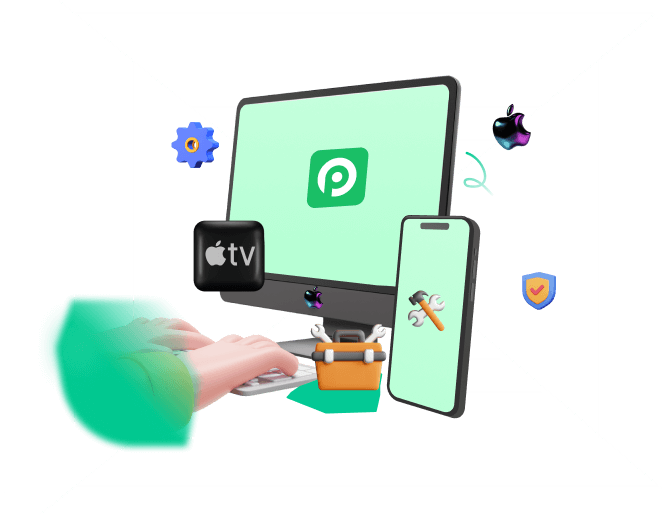““無法回復 iPhone [裝置名稱]。發生未知的錯誤(4013)。”
作業系統負責確保手機不間斷執行。因此,裝置上的大多數問題都可以透過排除作業系統的故障來解決。iPhone 也是如此。你可以在回復模式或 DFU 模式下對 iOS 裝置進行故障排除。不過,在嘗試排除 iOS 系統故障時,你也可能會遇到一些其他問題。例如,由於 iTunes 4013 錯誤,iPhone 無法回復。
如果你遇到 iPhone 錯誤 4013/4014,說明你的裝置或 iTunes 出了其他問題,需要修復。當出現未知錯誤時,你首先需要知道它意味著什麼。此外,你還需要知道如何解決問題。这些在本文中都能找到对应的解决方案。
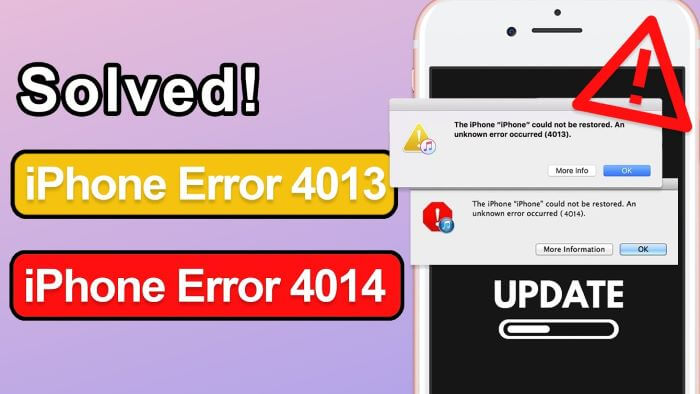
- 第 1 部分. iTunes 錯誤 4013/4014 意味著什麼?
- 第 2 部分. 為什麼我的 iPhone 會顯示 "iPhone 未知的錯誤 4013/4014?”
- 第 3 部分. 如何修復 iTunes 上的錯誤 4013/4014?
第 1 部分. iTunes 錯誤 4013/4014 意味著什麼?
iPhone 錯誤 4013 和 4014 通常出現在使用 iTunes 或 Mac 上的 Finder 回復或更新 iOS 的過程中。這些錯誤表明 iPhone 和電腦之間的連線出現了問題,或者是 IPSW(iOS 韌體檔案)本身出現了問題。
當使用 iTunes 對 iPhone 進行故障排除時出現錯誤,你會看到 iTunes 錯誤 4013。這可能是 DFU 模式回復失敗或回復模式中斷。導致此錯誤的問題可能是電腦和 iOS 之間的連線斷開。例如,連線兩臺裝置的資料線可能有問題。因此,它被稱為硬體相關問題。
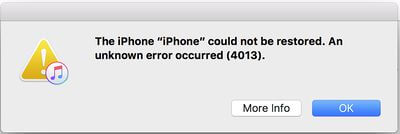
“無法回復 iPhone [裝置名稱]。發生未知的錯誤(4014)。”是執行更新或回復過程時可能收到的另一條資訊。這是因 iTunes 與手機之間缺乏通訊而導致的另一個硬體問題。如果在更新或回復裝置時,兩者之間先前建立的連線被中斷,你就會看到錯誤 4014。這種中斷可能是由軟體干擾造成的。
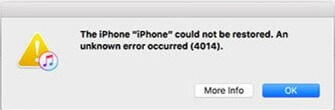
第 2 部分. 為什麼我的 iPhone 會顯示 "iPhone 未知的錯誤 4013/4014?”
在更新或回復過程中遇到 iPhone 錯誤 4013 或 4014 可能會非常令人頭痛。出現這些錯誤的原因是 iPhone 與電腦之間的通訊問題或 iOS 軟體本身的問題。如果你想知道具體原因是什麼,那麼這裡可能就是你的答案:
硬體問題: USB 電纜故障、電腦或 iPhone 上的埠故障或 iPhone 內部硬體損壞,都可能破壞成功回復或更新所需的通訊。
軟體問題: iTunes 或 Finder 的過時版本、iPhone 上損壞的 iOS 軟體或 IPSW 檔案本身的故障都可能導致這些錯誤。
安全軟體干擾: 電腦上的防毒軟體或防火牆程式偶爾可能會阻止 iTunes/Finder 與 Apple 伺服器之間的連線,從而導致錯誤。
儲存空間不足: 如果你的 iPhone 沒有足夠的可用空間來容納新的 iOS 更新,回復或更新過程就會失敗,可能導致錯誤 4013/4014。
第 3 部分. 如何修復 iTunes 上的錯誤 4013/4014?
解決 iPhone 錯誤 4013/4014 的簡單方法是回復兩臺裝置之間已損壞的校正。但是,這個簡單的解決方案可能不起作用。你可能需要進一步診斷才能正確解決問題。為此,下文闡述了 5 個重要的解決方案,以確保在完成故障排除過程時不會出現任何故障或错误。
1更新 iTunes
你應該留意 iTunes 應用程式是否會詢問你是否要將它更新到最新版本。過時的 iTunes 可能無法識別某些硬體,從而導致 iTunes 錯誤 4013。如果你跳過了更新 iTunes 的提示,可以按照以下步驟分別在 Mac 和 Windows PC 上獲取最新版本。
在 Mac 上:開啟 Mac 電腦上的 App Store。點選螢幕上方的更新按鈕。點選 iTunes 前面的 UPDATE 按鈕更新 iTunes 應用程式。
在 PC 上:在 PC 上啟動 iTunes 應用程式。選擇螢幕頂部的 “幫助 ”選項。滾動到下拉選單中的檢查更新並點選。按照螢幕上的說明完成該過程。
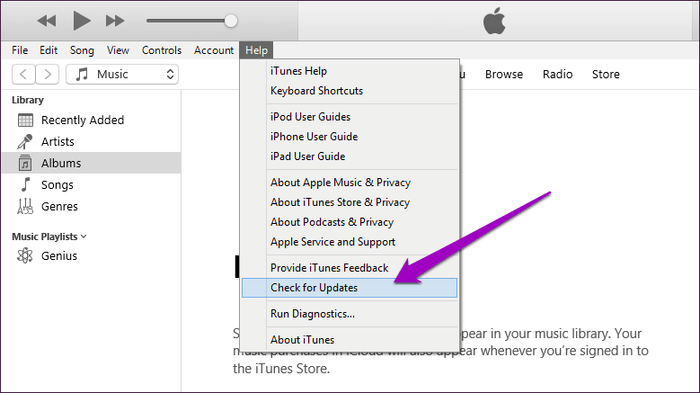
然後再次使用最新的 iTunes 對 iPhone 進行故障排除,檢查是否仍有錯誤發生。
2重啟電腦並強制重啟 iPhone
每當你重啟小工具時,它都會關閉軟體和防火牆。軟體可能會在後臺執行並干擾 iTunes 連線。重啟小工具的另一個重要作用是釋放 RAM 儲存空間。重新啟動你的裝置將以最大容量開始工作,而且不會出現任何連線錯誤,如錯誤 4014/4013。
在電腦上
在 Mac 主頁上,點選螢幕左上角的 Apple 按鈕。從下拉選單中點選 “重新啟動”。
在 Windows 螢幕上,點選螢幕左下角的 Windows 圖示。選擇電源圖示,然後從下拉選單中選擇重新啟動。.
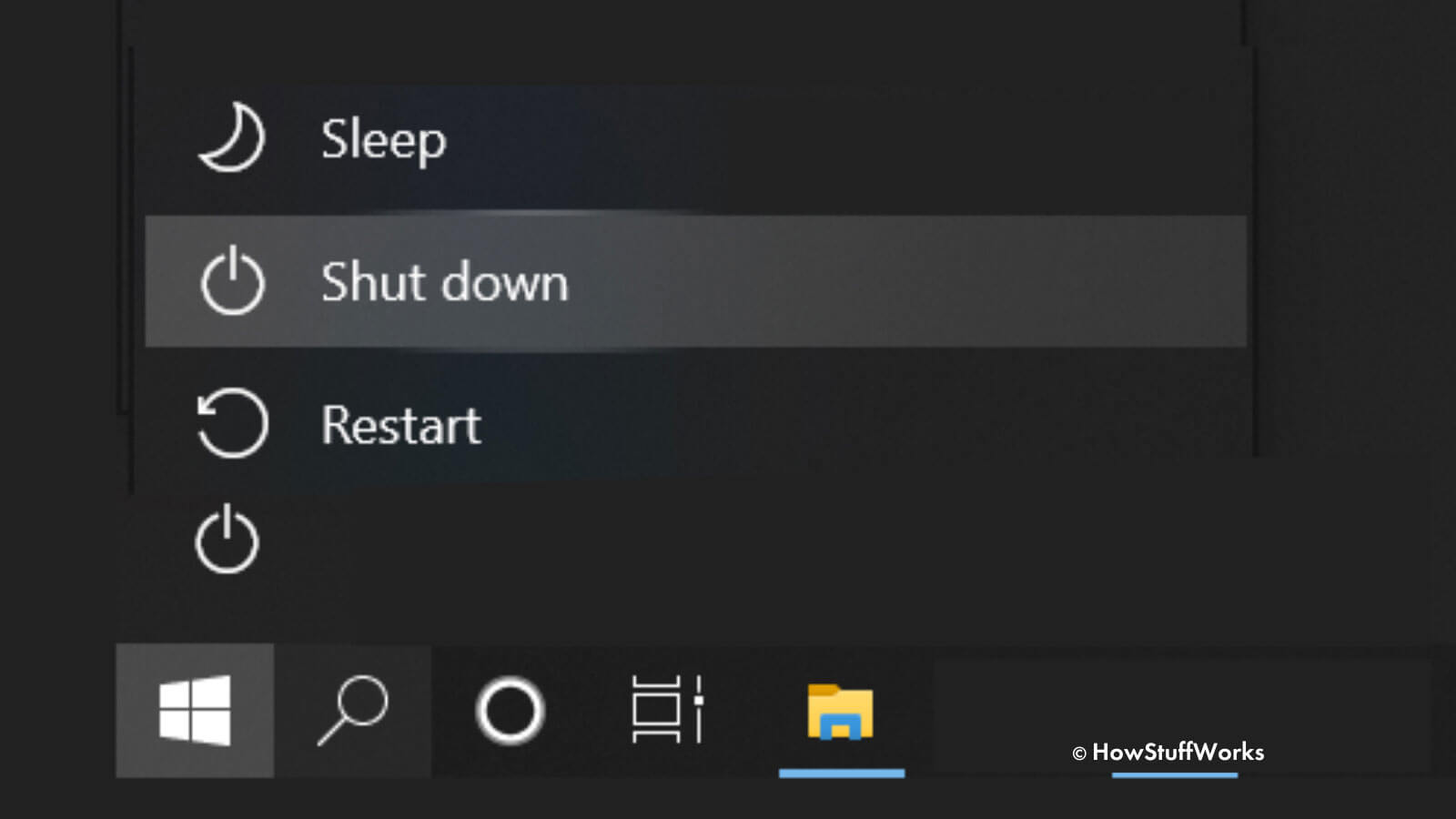
在 iPhone 上
對於 iPhone 8 及更高版本的裝置: 快速按下並釋放音量上鍵。快速按下並釋放音量下鍵。按下側面鍵,直至出現 Apple 徽標。
對於 iPhone 7 和 6 或更舊的裝置: 同時按下音量減鍵(iPhone 7)或主螢幕鍵(iPhone 6)和電源鍵,直至螢幕上出現 Apple 徽標。
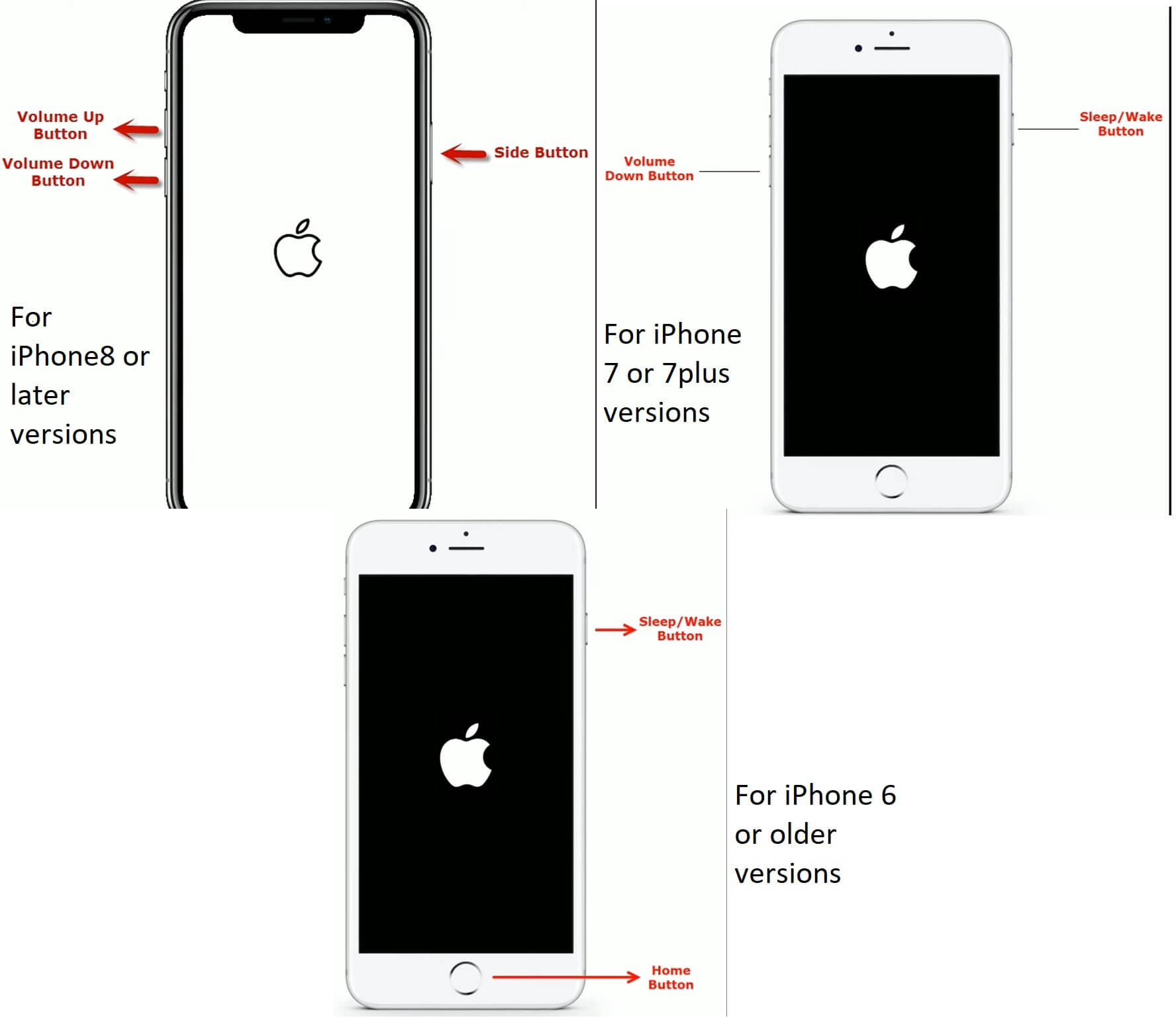
3診斷電腦和 USB 問題
查詢硬體故障並不十分簡單。因此,你需要透過以下三個簡單步驟找出故障所在。
3.1 禁用安全軟體
防火牆和防毒軟體等安全軟體會阻礙 iPhone 與電腦之間的連線。因此,你必須透過電腦的工作管理員檢查哪些應用程式處於活動狀態,哪些可能會導致 iPhone 錯誤 4013/4014。
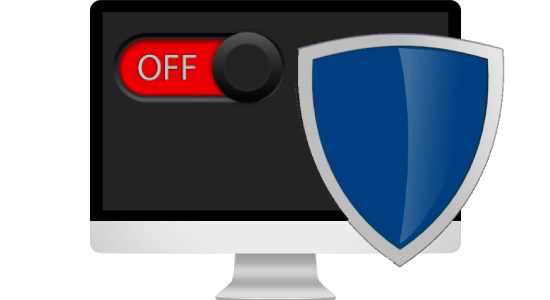
3.2 刪除主機檔案
主機檔案是 iOS 用來對映 IP 和域名的簡單文字檔案。刪除它可以解決 iTunes 回復問題。進入計算機 > 本地驅動器 (C) > Windows > 系統 32 > 驅動程式 > 等。現在開啟 iTunes 並再次回復 iPhone。
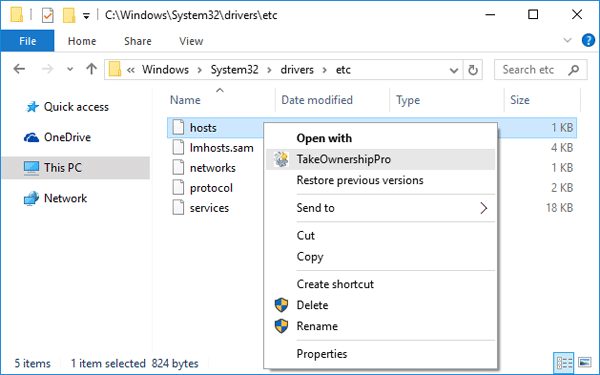
3.3 嘗試不同的 USB/計算機
要確定硬體問題是否來自 USB 線纜或電腦,你需要嘗試另一個 USB 或電腦。如果另一個 USB 可以正常使用,那麼問題就出在電腦或電腦的 USB 接口上。大多數損壞的電腦埠都可以用 USB 驅動程式修復。但是,如果問題出在 USB 電纜上,你可以嘗試另一條資料線。

4檢查網際網路連線
由於網路連線中斷,你可能會收到 iTunes 錯誤 4013。因此,你可能需要重新連線電腦網路或嘗試另一個路由器。此外,如果 iPhone 沒有網際網路連線,它也無法連線到 iTunes。因此,你必須確保網路設定正確。你可能需要關閉並重新開啟移動資料。如果使用的是 WLAN 連線,還可以更換連線的路由器。
5使用 WooTechy iPhixer 更新和回復 iPhone(無報錯)
如果你不想逐一嘗試上述解決方案,或者這些方案都失敗了,而你還需要更新和回復裝置,那麼你可以使用 iOS 系統修復工具來無縫解決,它是解決 iPhone 無法回復錯誤 4013 的專業工具。
我推薦你使用 WooTchy iPhixer。這個修復軟體包能讓你的 iPhone 在回復或更新時不會出錯。此外,它還是修復其他 iTunes 和 iOS 問題的可靠工具。
例如,你可能會遇到 iPhone 卡在白屏、蘋果徽標或黑屏等問題。修復 iPhone 錯誤 4013/4014 的應用程式還具有資料保密、速度快、技術先進且獨有、可靠等特點。
iPhixer 的強大功能

75.000.000+
下載
- 修復 iTunes 連線錯誤,如 iTunes 錯誤 0xe800000a/310/3212/11556/50/6/4013/4014。
- 修復所有 iPhone 問題和 iTunes 錯誤,不會丟失任何資料,成功率高。
- 相容 iPhone/iPad/iPod touch 等所有蘋果裝置和所有系統版本,包括最新的 iOS 16/17。
- iPhixer 比 iTunes 更好,它可以更新和回復你的裝置,而不會導致任何未知錯誤,同時還能解決其他潛在故障。
- 它還可以使用或不使用密碼重置/解鎖裝置,一鍵自由進入或退出回復模式等。
免費下載
安全下載
更新和回復 iPhone 而不會丟失資料和出現錯誤的步驟:
在電腦上下載並安裝 iPhixer 軟體。啟動應用程式,連線手機,準備使用。在電腦螢幕上選擇標準模式。
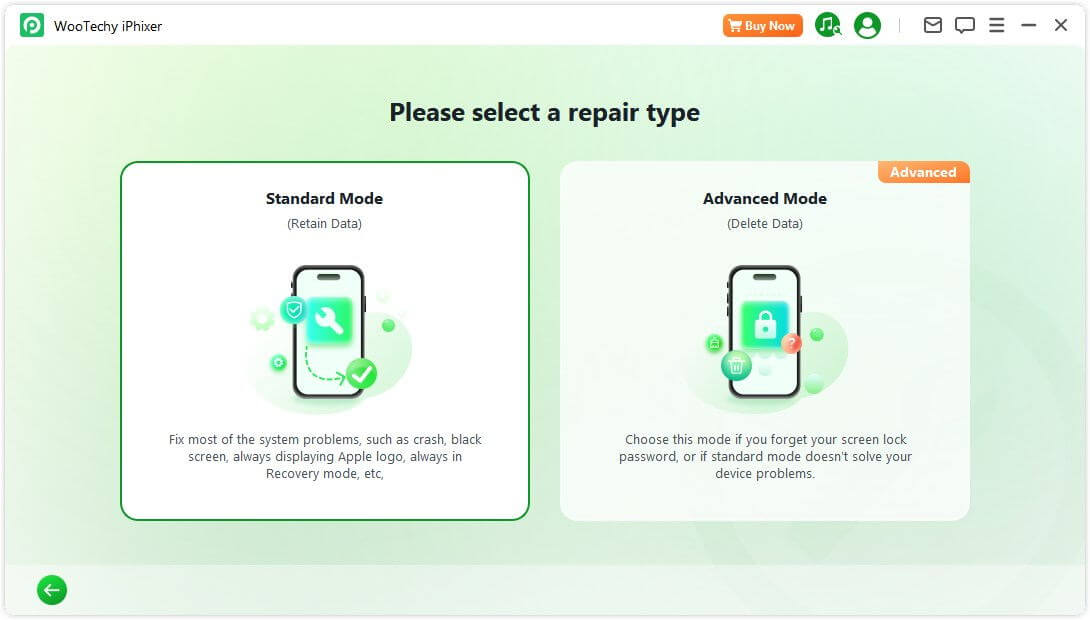
單擊螢幕上的 “下一步 ”按鈕,讓應用程式立即識別手機。如果要求您進入回復/DFU 模式,請按照螢幕上的說明操作。
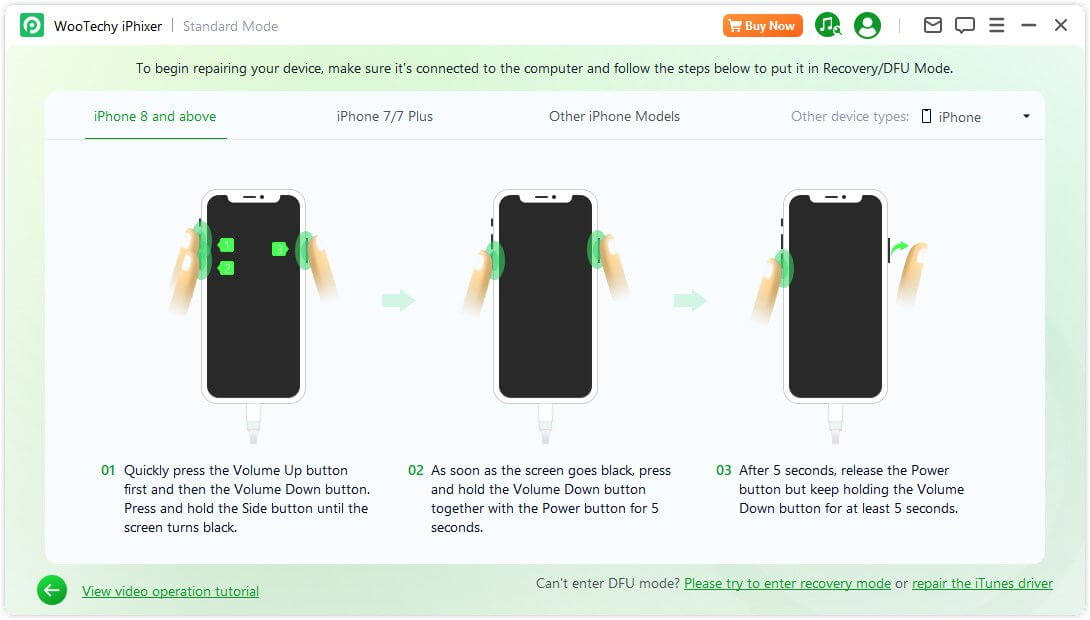
它會為你推薦正確的韌體;點選下載按鈕並等待提取。
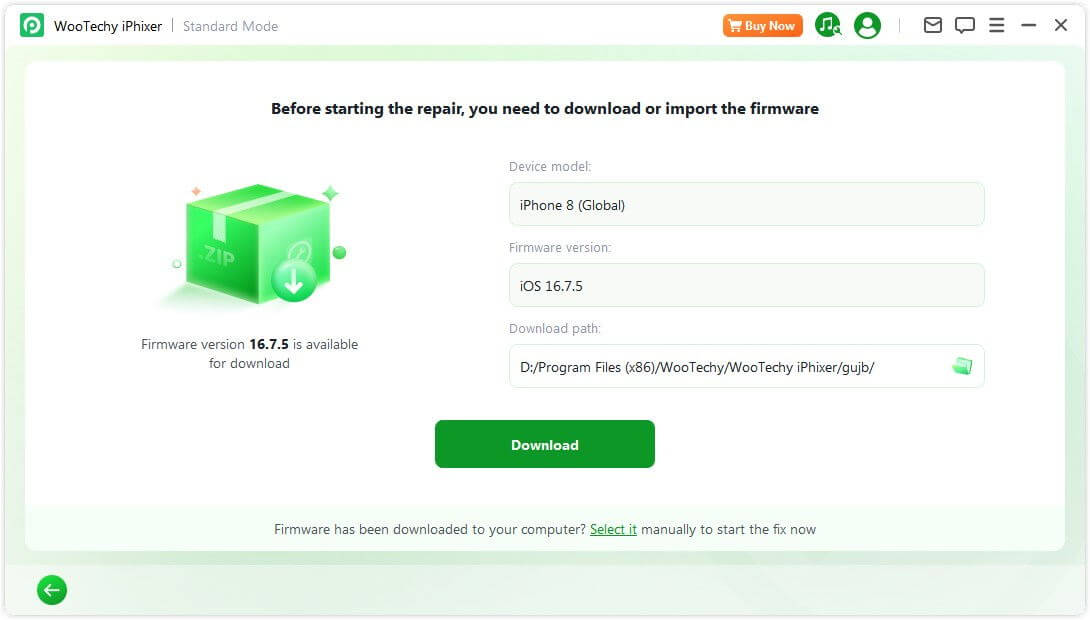
點選 “開始”,無誤修復 iPhone。最後,你的裝置將自動重啟,不會出現任何問題。
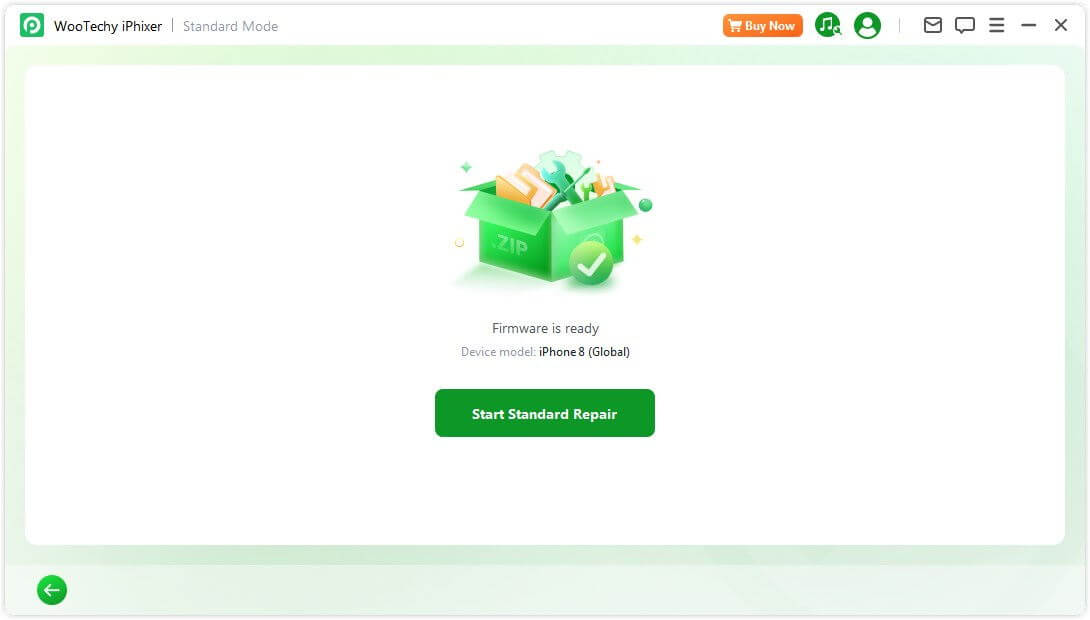
結論
如果你在回復或更新 iPhone 時遇到 iTunes 錯誤 4014/4013,這可能是硬體問題。不過,硬體問題可能是由軟體故障引發的。因此,本文廣泛討論瞭如何正確診斷硬體故障和解決軟體故障。此外,你還可以使用我們的軟體修復包 WooTechy iPhixer以更快的速度排除故障並修復 iOS 問題。
免費下載
安全下載